Большинство людей являются ценителями красоты, эстетики и гламура. И многие, в основном девушки, но есть и незаурядные парни, любят подчеркнуть свой вкус, выделиться чем-то и сделать так, чтобы на них обратили внимание. Это также относится к компьютеру и технике в целом. Новые чехлы, разноцветная клавиатура, блёстки и стразики — всё это призвано выделить из общей массы их хозяина.
Каждый пользователь компьютера имеет в пользовании одну или несколько флешек различной ёмкости. Конечно, помимо объёма они могут отличаться и внешним видом и чехлом. Но в самой системе компьютера определяются они все одинаково, как съёмное устройство. Имя можно изменять в процессе работы и во время форматирования съёмного диска. Иконку же в большинстве случаев имеют они одинаковую, заложенную в системе.
Однако, есть возможность проявить индивидуальность и в этом вопросе. Многие умудряются создавать индивидуальные иконки для того, чтобы их носитель был узнаваем моментально. Рассмотрим возможность того, как сделать иконку для флешки отличную от всех.
На самом деле это всё делается элементарно. Ничего сложного нет, нужно всего лишь знать некоторые настройки и тонкости в работе с компьютером и компьютерными устройствами.
Чтобы создать иконку на внешнем накопителе, необходимо сразу создать служебный информационный файл (autorun.inf). Его нужно поместить в корневой каталог съёмного носителя.
Далее процесс создания иконки сводится к созданию либо поиску необходимого изображения. В сети множество различных подходящих красивых картинок, но есть одно условие: разрешение этого изображения должно быть 64*64 пикселя и расширение у него должно быть *.ico. Если найденный файл не подходит либо по размеру, либо формат файла отличается от требуемого, это исправляется с помощью практически любого графического редактора. В любой системе Windows стандартный редактор — это Paint. Его будет вполне достаточно, чтобы экспортировать изображение из любого формата в необходимый. Также достаточно просто добиться нужного размера изображения.
Если с помощью стандартного графического редактора изображение подготовить не удалось, то можно использовать специализированные программы, которые легко конвертируют и автоматически изменяют размер, предварительно задав его. Примером такого приложения является программа IcoFX.
После подготовки файла необходимо внести некоторые изменения в созданный файл на съёмном носителе (autorun.inf). Нужно открыть его либо с помощью стандартных средств системы Windows (блокнот), либо с помощью какого-либо html-редактора. С помощью этого файла происходит автоматический запуск носителя и с него первого считываются данные.
Итак, редактировать в информационном файле нужно следующее:
Оставляем без изменений строку [autorun], но затем прописываем следующий код: icon=example.ico, где example.ico — это название файла-иконки. Изменения в файле нужно сохранить.
Файлы автозапуска и файл-изображение копируются на съёмный носитель и впоследствии их нужно сделать скрытыми. Для этого они вместе выделяются, вызывается контекстное меню и выбирается меня «Свойства», где ставится галочка о том, что файлы будут скрытыми.
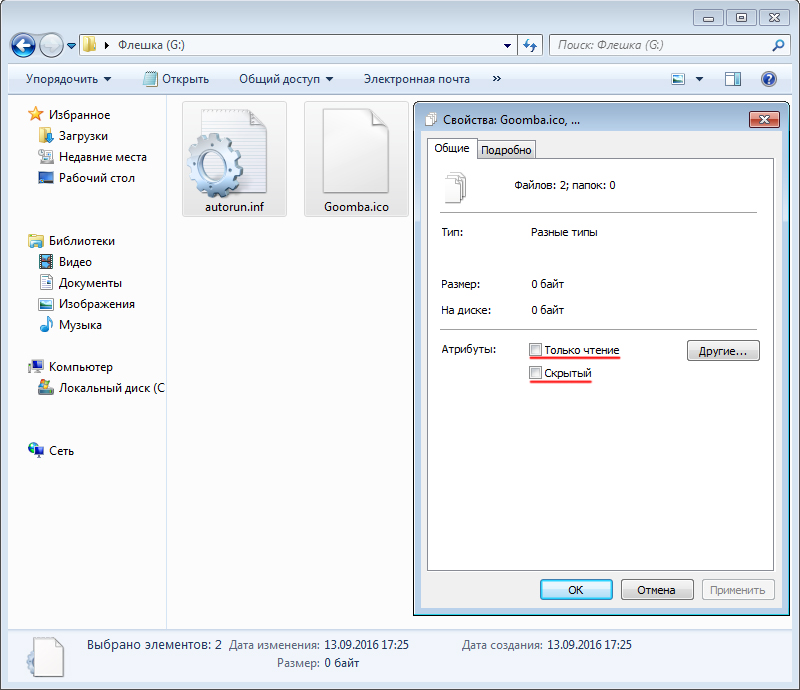
Кликните правой кнопкой мыши и выберите Свойства в контекстном меню
После всех манипуляций нужно отключить съёмный диск и установить его снова. После запуска можно зайти в меню «Мой компьютер» и увидеть, как изменилась иконка флешки.
Если есть необходимость в изменении названия, то в том же файле autorun.inf нужно дописать ещё одну строку:
label=мой диск,
где «мой диск» — это выбранное название носителя информации.
Кроме всего прочего, изменение картинки и название флешки может посодействовать в дальнейшем и помочь узнать, заражена ли она вирусом. В ситуации, когда происходит заражение, код файла autorun.inf переписывается на иной, при этом новая иконка уже не отображается. Это очень помогает в тех случаях, когда на компьютере не установлена антивирусная программа.
Изменение иконки на съёмном носителе носит не только эстетический характер и выделяет пользователя среди сотен других юзеров, но и может послужить отличным «флагом», сигнализирующим о заражении и работоспособности флешки.
Спасибо за интересную статью.